HƯỚNG DẪN SETUP CARD BX
HƯỚNG DẪN SETUP CARD BX
♻️Hướng dẫn Setup Ledshow TW
♻️Hướng dẫn Setup Ledshow Suite
♻️Hướng dẫn Setup dòng OVP
♻️Hướng dẫn Setup dòng OVP-ZN
♻️Hướng dẫn Setup cảm biến BX
♻️Hướng dẫn Setup dòng BX- YQ
♻️Hướng dẫn Setup dòng Ledshow TV
♻️Hướng dẫn Setup dòng card BX-V
Tại sao chọn LEDKEEN
✅Đầy đủ CO-CQ-VAT
✅Hàng chính hãng 100%
✅ Nhận hàng thanh toán
✅Tư vấn kỹ thuật miễn phí
✅ Giá tốt nhất thị trường.
CHÍNH SÁCH MUA HÀNGBảo hành chính hãng lâu dàiLỗi 1 đổi 1 trên toàn quốc Free ship nội thành HN và TP.HCM
Ngày nay màn hình Led được đánh giá là một công nghệ hiển thị hiệu quả nhất, đặc biệt ứng dụng trong lĩnh vực quảng cáo nó đem lại nhiều hiệu quả trong việc truyền tải thông điệp đến khách hàng. Nhờ vào yếu tố sinh động, trực quan và đặc biệt là màu sắc cực kỳ rực rỡ khi thể hiện hình ảnh, mà loại hình quảng cáo này có sức hấp dẫn, thu hút sự chú ý của nhiều người, đặc biệt hiệu quả khi trình chiếu tại những nơi đông người có không gian rộng lớn.
Tại Việt Nam nhiều doanh nghiệp, đơn vị lựa chọn màn hình led quảng cáo như một phương thức nâng cao đẳng cấp của doanh nghiệp trong mắt người tiêu dùng.
Với mong muốn mang đến sự trải nghiệm tốt nhất cho người dùng. Led Keen là đơn vị chuyên Nhập Khẩu và phân phối các hãng điều khiển màn hình led trên thị trường như: Kystar, Nova, HD, VD Wall, Linsn, Listen, Color light… Với Thị trường trên Toàn Lãnh Thổ Việt Nam. Với chính sách đặc biệt và giá ưu đãi cho các đơn vị tự thi công lắp đặt!
Bên cạnh việc cung cấp các sản phẩm chính hãng, chúng tôi luôn chú trọng tới việc chăm sóc khách hàng, hướng dẫn khách hàng sử dụng những sản phẩm mà chúng tôi cung cấp, mang tới cho khách hàng yên tâm về chất lượng sản phẩm và dịch vụ chu đáo nhất.
Dưới đây chúng tối xin chia sẻ hướng dẫn setup card BX:
Kết nối thiết bị
Bắt đầu bằng cách kết nối bộ xử lý video với máy tính và thẻ nhận, người dùng có thể chọn chỉnh sửa chương trình bằng cách kết nối bộ xử lý video hoặc bằng cách kết nối với VS mang theo bộ xử lý video. (Dưới đây là ví dụ về việc kết nối bộ xử lý video OVP hoặc kết nối hộp gửi VHE)
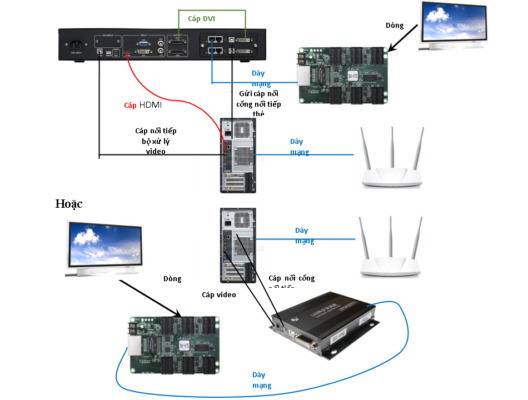
Cấu hình thẻ gửi
Bước 2: Nhấp vào thanh menu Cài đặt, chọn Cài đặt thông số màn hình, nhập mật khẩu”888″và vào màn hình cài đặt, trước tiên hãy chọn số lượng màn hình, nhấp vào OK. Sau đó chọn “Gửi cấu hình thiết bị”, nhấp vào “BX đồng bộ hóa thẻ gửi”, chọn cổng thông tin liên lạc, nhấp vào “Phát hiện thẻ gửi / thẻ nhận” để hoàn tất phát hiện thẻ gửi.
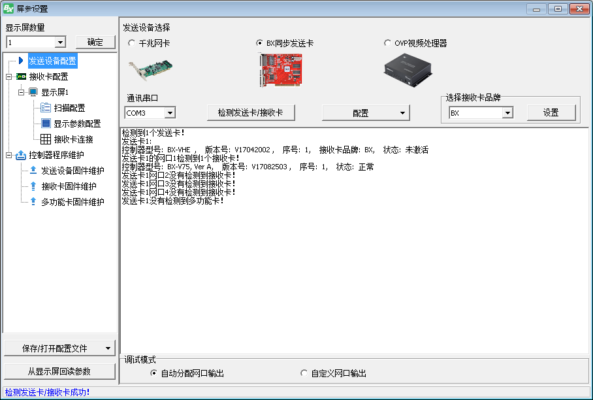
Bước 3 :Nhấp vào “Kết nối thẻ nhận” để vào giao diện kết nối thẻ nhận, bạn có thể đặt số lượng thẻ nhận theo chiều ngang, chiều dọc theo tình hình thực tế
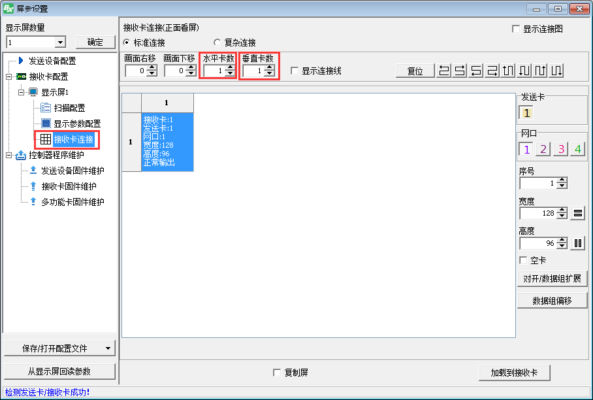
Bước 4: Dựa trên chiều rộng thực tế của màn hình LED kết nối thẻ nhận để thiết lập chiều rộng và chiều cao của thẻ nhận, sau khi thiết lập xong chọn phương thức kết nối thẻ nhận, cuối cùng nhấp vào “Tải vào thẻ nhận” để hoàn thành cấu hình kết nối của thẻ nhận
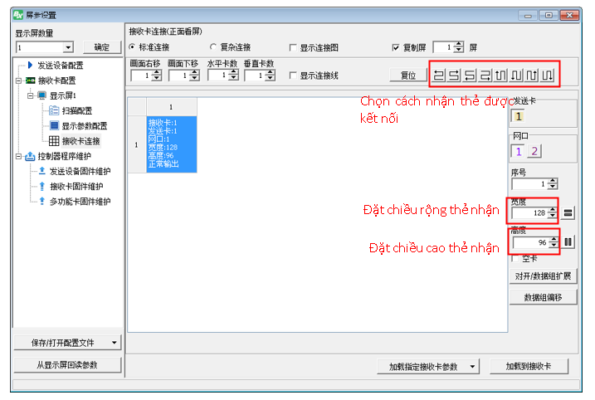
Bước 5: Nếu người dùng cần sao chép màn hình, bạn có thể nhấp vào thanh menu Cài đặt, chọn “Thiết lập thông số màn hình”, sau khi hoàn tất phát hiện thẻ gửi, nhấp vào “Kết nối thẻ nhận” để vào giao diện kết nối thẻ nhận, bạn có thể chọn “Màn hình sao chép” theo tình hình thực tế như thể hiện trong
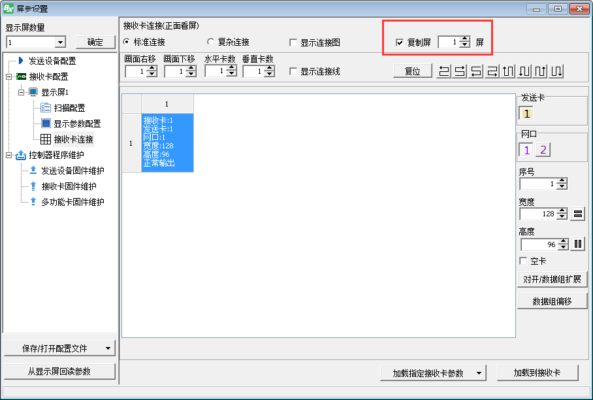
Bước 6: Khi có nhiều thẻ nhận được kết nối, nếu người dùng muốn biết kết nối thẻ nhận, họ có thể xem thông qua kết nối thẻ nhận. Vào giao diện kết nối thẻ nhận, bạn có thể chọn Hiển thị cáp dựa trên tình hình thực tế

Bước 7: Tương tự như vậy, người dùng có thể hiển thị bản đồ kết nối hộp trực quan trên màn hình. Trong giao diện kết nối thẻ nhận, bạn có thể chọn Hiển thị biểu đồ kết nối, như thể hiện trong
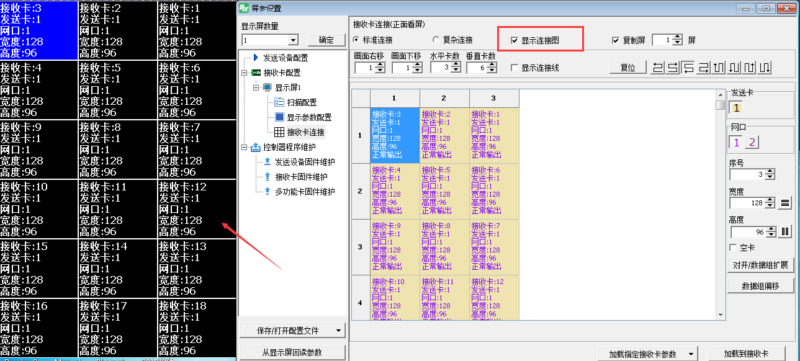
Bước 8: Mở rộng khả năng mở rộng nhóm dữ liệu
Bởi vì chiều rộng mang theo của một thẻ nhận được là 384, chiều cao là 256, vì vậy khi chiều rộng hiển thị của màn hình LED là 512, chiều cao là 96, chiều rộng mang của một thẻ nhận không đủ, chiều cao là dư thừa, tại thời điểm này nếu một thẻ tiếp nhận không thể tận dụng tối đa thẻ tiếp nhận ban đầu, nhưng cũng phải chi tiêu nhiều hơn để mua một thẻ nhận mới. Tại thời điểm này, chúng ta có thể chọn sử dụng tính năng mở rộng nhóm dữ liệu.
Trong giao diện kết nối thẻ nhận, chọn “mở / mở rộng nhóm dữ liệu”, vào giao diện “mở / mở rộng nhóm dữ liệu”, giao diện đồ họa, trực quan và rõ ràng.
Đầu tiên sau khi “nhận thẻ” sau khi chọn loại thẻ nhận, sau đó nhấp vào “chế độ đầu ra” danh sách thả xuống, mặc định là đầu ra bình thường, cũng có thể chọn 2 cặp mở, 3 cặp mở, 4 cặp mở. 2 cặp mở là giảm một nửa chiều cao tải của thẻ nhận được, chiều rộng tải tăng gấp đôi, 3 cặp mở là với chiều cao tải giảm ba phần một, chiều cao mang lại cộng với một phần ba, 4 cặp mở và như vậy. Sau khi chọn xong, trước tiên hãy đánh dấu “Áp dụng cho tất cả các thẻ nhận” và nhấp vào OK

Bước 9: Gửi chức năng thẻ nhận được chỉ định trong kết nối thẻ nhận.

Bước 10: Khi người dùng kết nối nhiều thẻ nhận, trong đó có một thẻ nhận bị lỗi, cần thay thế, sử dụng chức năng này, có thể thuận tiện hơn để thực hiện thay thế thẻ gửi.
Trong giao diện kết nối thẻ nhận, theo màn hình LED kết nối vị trí của thẻ nhận, chọn thẻ nhận được thay thế, nhấp chuột phải, chọn “Tải vào thẻ nhận đã chọn” để tải trực tiếp màn hình vào thẻ nhận này, hoàn thành thao tác thay thế thẻ nhận.
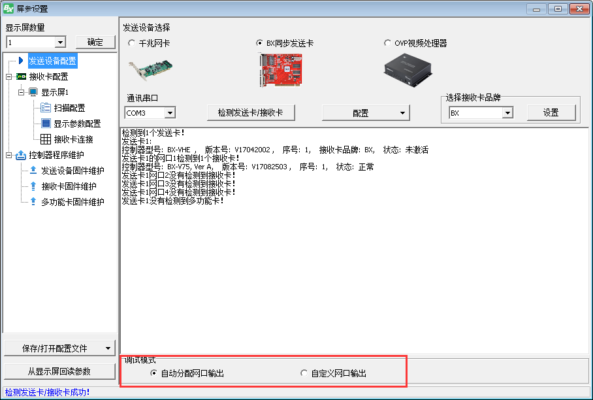
Bước 11: Gỡ lỗi cổng phân phối tự động, tùy chỉnh chế độ gỡ lỗi đầu ra cổng mạng.
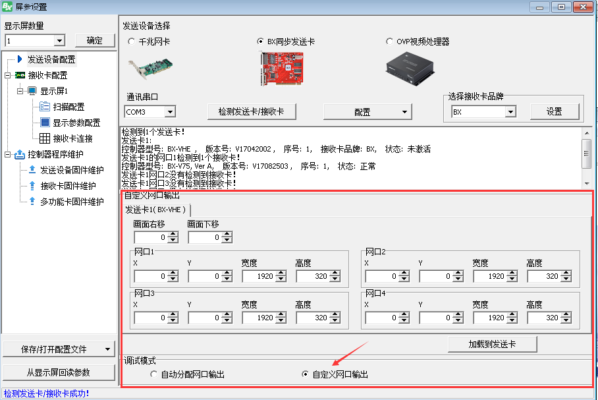
Bước 13: Nhấp vào thanh menu “Cài đặt”, chọn “Thiết lập thông số màn hình”, sau khi hoàn thành việc phát hiện thẻ gửi, nhấp vào “Gửi cấu hình thiết bị” để vào giao diện cài đặt thẻ gửi, trong “Chế độ gỡ lỗi” có thể chọn hệ thống “Tự động phân bổ đầu ra cổng mạng” theo kết nối của thẻ gửi, tự động phân bổ các thông số đầu ra cổng mạng. Như thể hiện trong Hình 16. Hoặc người dùng cũng có thể chọn “Đầu ra cổng tùy chỉnh” để tự thiết lập các thông số cho đầu ra cổng.
Tải quét
Sau khi kết nối thẻ nhận được được cấu hình, muốn màn hình LED hiển thị màn hình bình thường, chúng ta cũng phải tải tương ứng với phương pháp quét. Bắt đầu bằng cách nhấp vào “Cấu hình quét” để vào giao diện cấu hình quét, sau đó chọn phương pháp quét dựa trên tình hình thực tế của màn hình LED
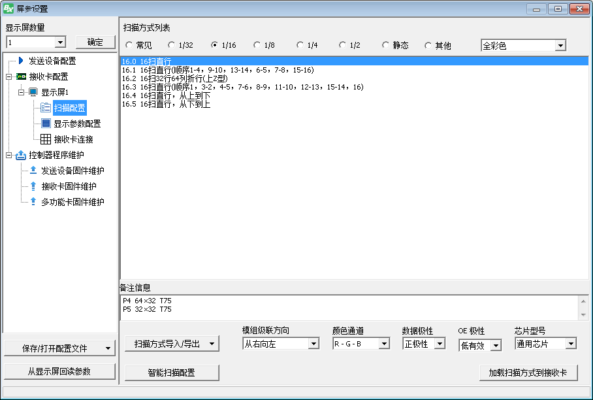
Nhấp vào nút “Tải quét để nhận thẻ” để hiển thị màn hình bình thường
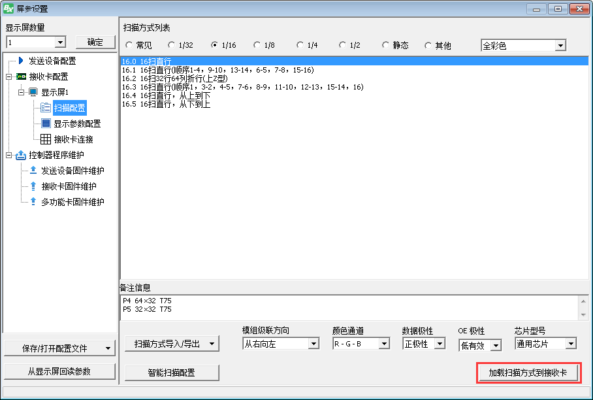
Lý do nên lựa chọn LEDKEEN
Với phương châm:
Uy tín – Chất lượng – Cạnh tranh
Ledkeen.com cam kết sẽ mang đến những giải pháp màn hình LED trong nhà, ngoài trời tốt nhất với giá thành cạnh tranh nhất khi tham gia hợp tác cùng với chúng tôi.
Để phục vụ tốt nhất yêu cầu của Quý khách, công ty chúng tôi cam kết chỉ bán các sản phẩm chất lượng, chính hãng, nói không với những mặt hàng kém chất lượng, xuất xứ không rõ ràng.
Chúng tôi luôn kiểm tra cẩn thận các sản phẩm trước khi giao đến tay khách hàng. Đảm bảo nguyên Seal, không có hỏng hóc, sửa chữa, lỗi kỹ thuật.
Tất cả sản phẩm của Ledkeen đều được bảo hành miễn phí từ 12 đến 36 tháng đối với các lỗi kỹ thuật, lỗi hệ thống hoạt động của màn hình trong quá trình sử dụng. Nhận đổi các sản phẩm lỗi kỹ thuật trong suốt thời gian bảo hành.
Với đội ngũ tư vấn chuyên nghiệp, nhiệt tình, luôn tận tâm hỗ trợ quý khách hàng hiệu quả nhất. Đội ngũ kỹ thuật viên hỗ trợ khách 24/24h.
Quý Khách Hàng vui lòng liên hệ với Led Keen để nhận được tư vấn sử dụng sản phẩm hiệu quả nhất.
VPGD Hà Nội: Số 66 Ngõ 61, Hoàng Cầu, P. Ô Chợ Dừa,Q. Đống Đa, TP.HN
Hotline : 0842480.999
VPGD TP.HCM: Số 02 đường C18, P. 12, Q. Tân Bình, TP.HCM
Hotline : 0961701551
Email: ledkeen@gmail.com
Website: www.ledkeen.com















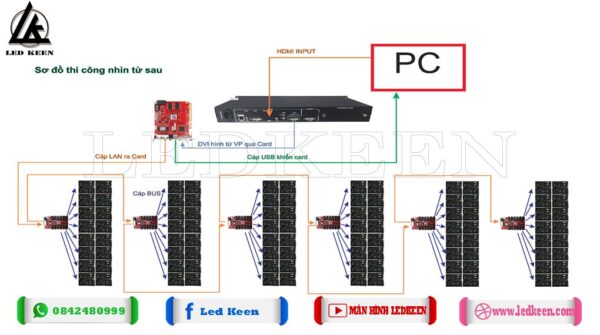
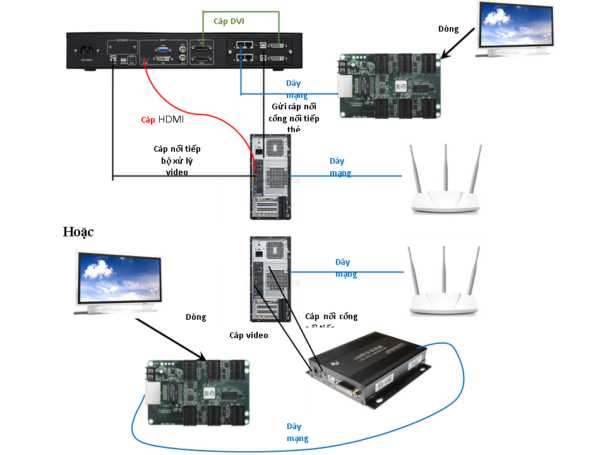
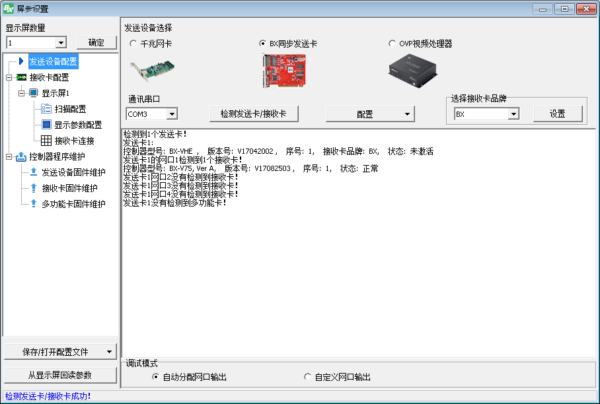
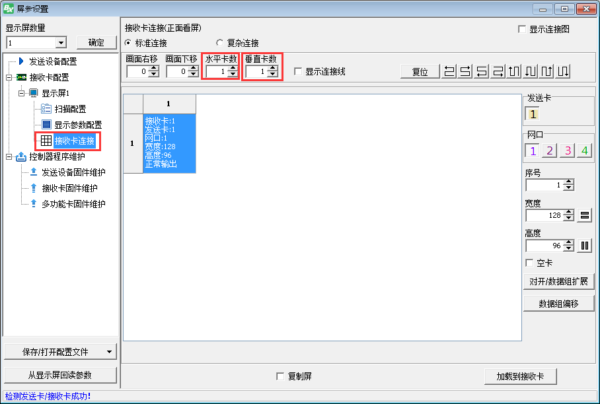
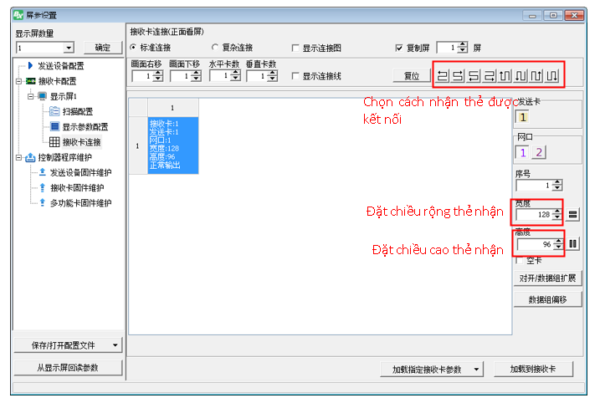
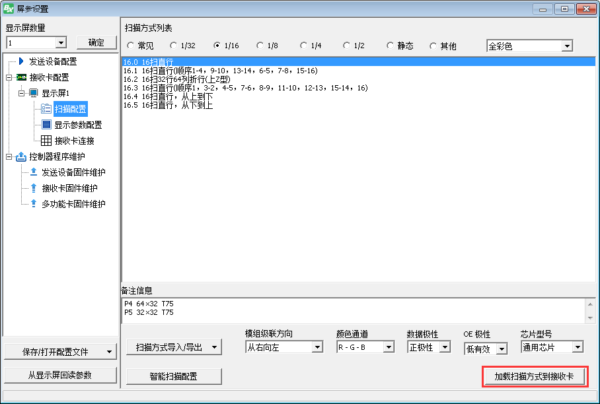
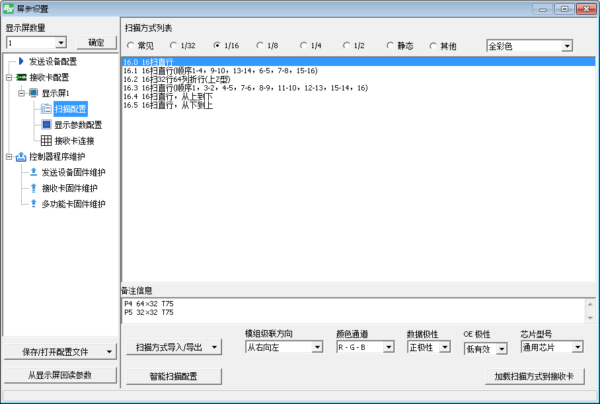
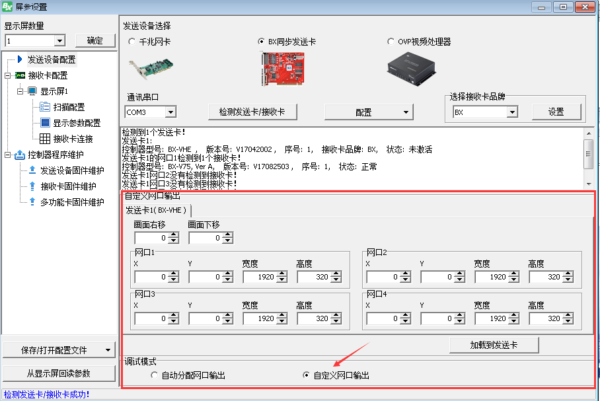
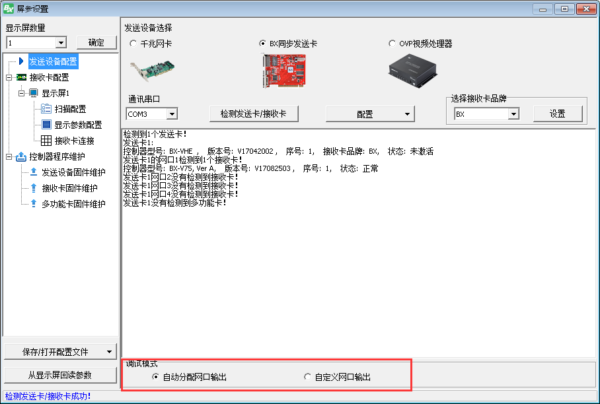
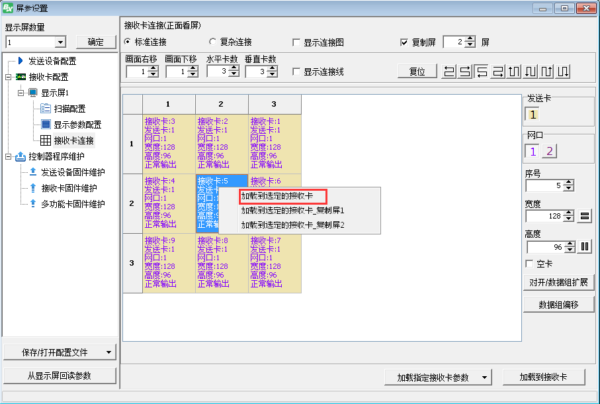

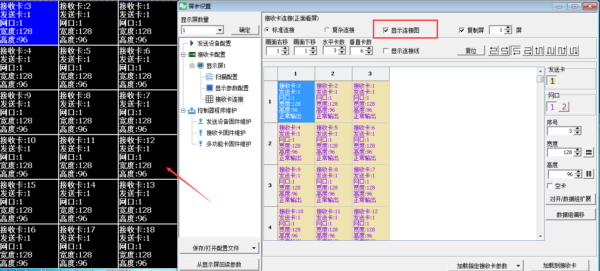

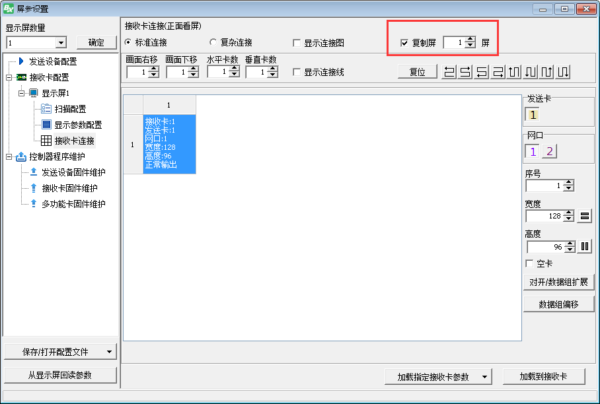















Đánh giá
Chưa có đánh giá nào.